Google 스프레드시트의 INDEX 함수는 행과 열 번호를 지정하여 지정된 데이터 집합에서 특정 정보를 추출할 수 있는 효율적인 수단을 제공합니다.
INDEX 함수는 사용자가 동적 또는 미리 정해진 기준에 따라 지정된 셀 범위에서 데이터를 추출할 수 있는 다용도 도구입니다. 이 글에서는 Google 스프레드시트에서 INDEX 함수를 효율적으로 활용하는 복잡한 방법에 대해 자세히 알아보겠습니다.
Google 스프레드시트의 INDEX 함수 구문
=INDEX(range, row, column)
이 함수는 세 개의 매개변수를 허용하며, 세 번째 매개변수는 선택적으로 포함할 수 있는 매개변수입니다.
지정된 매개변수는 검색하려는 셀의 범위를 포함하며, 단일 열, 여러 행 또는 행과 열 선택 항목의 집합으로 구성될 수 있습니다.
열 인덱스는 추출하고자 하는 지정된 범위 내의 특정 셀을 식별합니다.
앞서 언급한 텍스트는 INDEX 함수의 컨텍스트에서 “column” 매개 변수의 기능을 설명합니다. 특히 이 매개변수가 지정된 데이터 범위 내에서 특정 열의 숫자 지정을 지정한다는 것을 알려줍니다. 이 매개 변수가 없는 경우 INDEX 함수는 “row\_num” 값으로 지정된 전체 행을 반환합니다.
Google 스프레드시트에서 INDEX 함수를 사용하는 방법
Google 스프레드시트의 INDEX 함수는 행 및 열 참조를 기반으로 표 내에서 데이터를 추출하는 데 사용되며, 사용자에게 특정 셀에 액세스할 수 있는 유연한 도구를 제공합니다. 다음은 이 기능을 활용하는 다양한 방법을 보여주는 몇 가지 예시입니다.
범위에서 데이터 검색
열 A, 열 B, 열 C로 구성된 데이터 집합이 있고 열 A에는 제품이 나열되어 있고 열 B에는 각각의 가격이 명시되어 있으며 열 C에는 판매 수량이 표시되어 있는 경우 특정 상품의 총 판매량을 계산하고자 합니다.
=INDEX(B2:B7, MATCH("Avocado",A2:A7,0)) * INDEX(C2:C7, MATCH("Avocado", A2:A7,0))
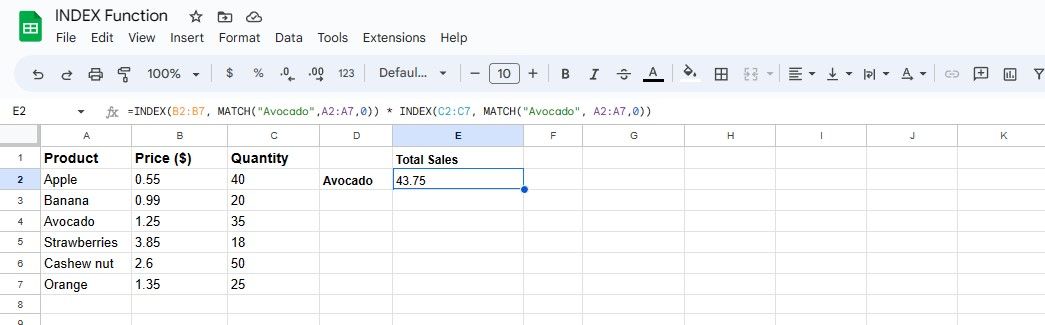
앞서 설명한 수식은 A 열 범위 내에서 “아보카도” 품목을 검색하고, B 열에서 관련 화폐 가치를, C 열에서 단위 수량을 검색한 다음, 단위당 가격에 각 수량을 곱하여 “아보카도” 상품의 총 판매액을 계산합니다.
기준과 함께 INDEX 함수 사용
INDEX 함수를 사용하면 특정 조건 또는 기준에 따라 주어진 범위에서 지정된 정보를 추출할 수 있습니다. 이러한 기준을 INDEX 함수에 통합하기 위해 Google 스프레드시트 내에서 MATCH, AND/OR 및 IF 함수와 같은 추가 함수를 사용할 수 있습니다.
직원의 급여를 검색하는 것은 직원 데이터가 포함된 테이블 내에서 각각 열 A와 B에 있는 직원의 이름과 부서의 정보를 활용하여 수행할 수 있습니다.
=INDEX(C2:C7, MATCH("Marcus"&"Sales", A2:A7&B2:B7, 0))
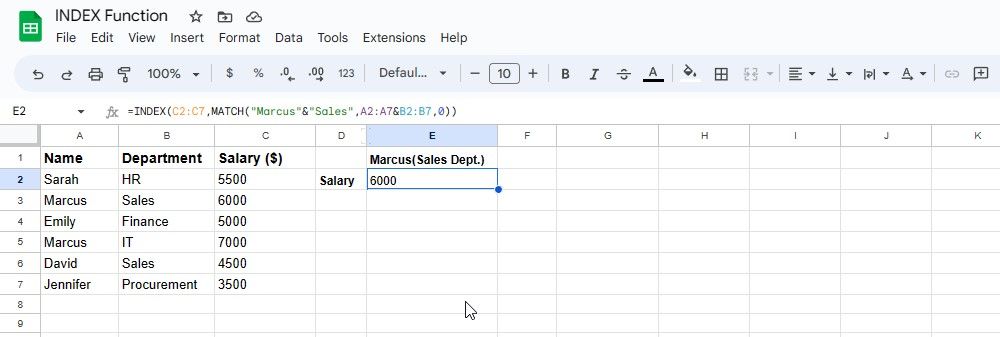
다음 공식은 주어진 이름 “Marcus”와 지정된 부서 “Sales”의 완벽한 결합을 찾기 위한 고된 탐구에 착수합니다. “MarcusSales”로 알려진 이 대기업은 열 A와 열 B에 등장하는 방대한 연결명칭과 지정 부서에서 찾아야 합니다. 마침내 적합한 조합이 발견되면 신뢰할 수 있는 INDEX 함수가 열 C에서 해당 보수 수치를 신속하게 검색하여 위험한 여정을 끝내게 됩니다.
동적 범위와 함께 INDEX 함수 사용
동적 배열과 함께 INDEX 함수를 활용하면 변화하는 데이터에 따라 수정할 수 있는 공식을 만들 수 있습니다. 예를 들어 A 열에 날짜가 있고 B 열에 해당 판매 수치가 있는 테이블이 있다고 가정합니다. 원하는 목표는 범위 내에서 가장 최근 날짜의 판매 수치를 구하는 것입니다.
=INDEX(B2:B7, MATCH(MAX(A2:A7), A2:A7, 0))
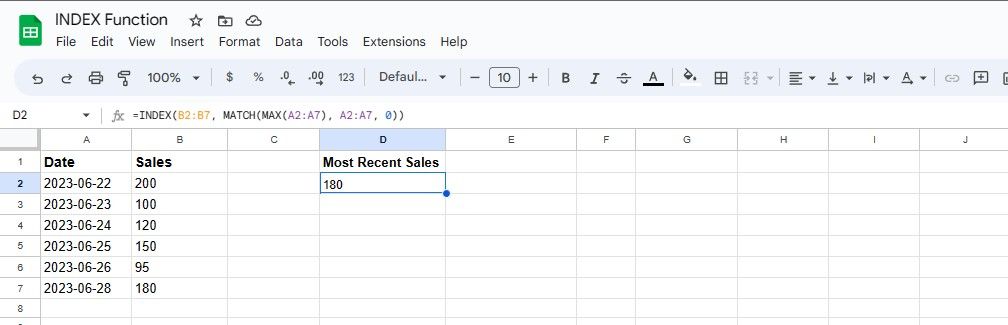
앞서 언급한 수식은 여러 함수를 사용하여 두 개의 개별 열에서 정보를 추출합니다. 구체적으로 MAX 함수는 A 열 내에서 가장 최근에 발생한 날짜를 식별하고, MATCH 함수는 앞서 언급한 열 내에서 해당 날짜의 상대적 위치를 정확히 찾아냅니다. 마지막으로 INDEX 함수는 MATCH 함수가 얻은 위치 데이터를 사용하여 열 B에서 관련 판매 수치를 가져옵니다.
앞서 언급한 공식은 열 A에 대한 업데이트에 대응하여 구성을 적응적으로 수정하도록 설계되어 지정된 범위 내에서 최신 날짜에 해당하는 판매 수치를 일관되게 반환하도록 보장합니다.
구글 스프레드시트의 INDEX 함수로 효율적인 데이터 조회
구글 스프레드시트의 INDEX 함수는 행과 열 위치에 따라 지정된 셀이나 범위에서 정보를 추출하는 효과적인 수단으로 사용됩니다. INDEX 함수의 구문과 활용법을 이해하면 구글 스프레드시트 내에서 데이터를 분석할 때 효과적으로 활용할 수 있습니다.
INDEX 함수는 다재다능하고 신뢰할 수 있어 데이터 집합의 규모에 관계없이 특정 데이터를 효율적으로 추출할 수 있습니다.